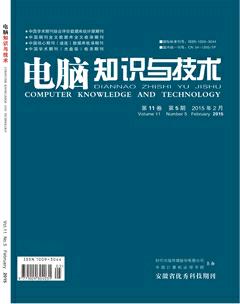多条件求和函数SUMIFS()的应用探讨
2015-10-24张静成
张静成
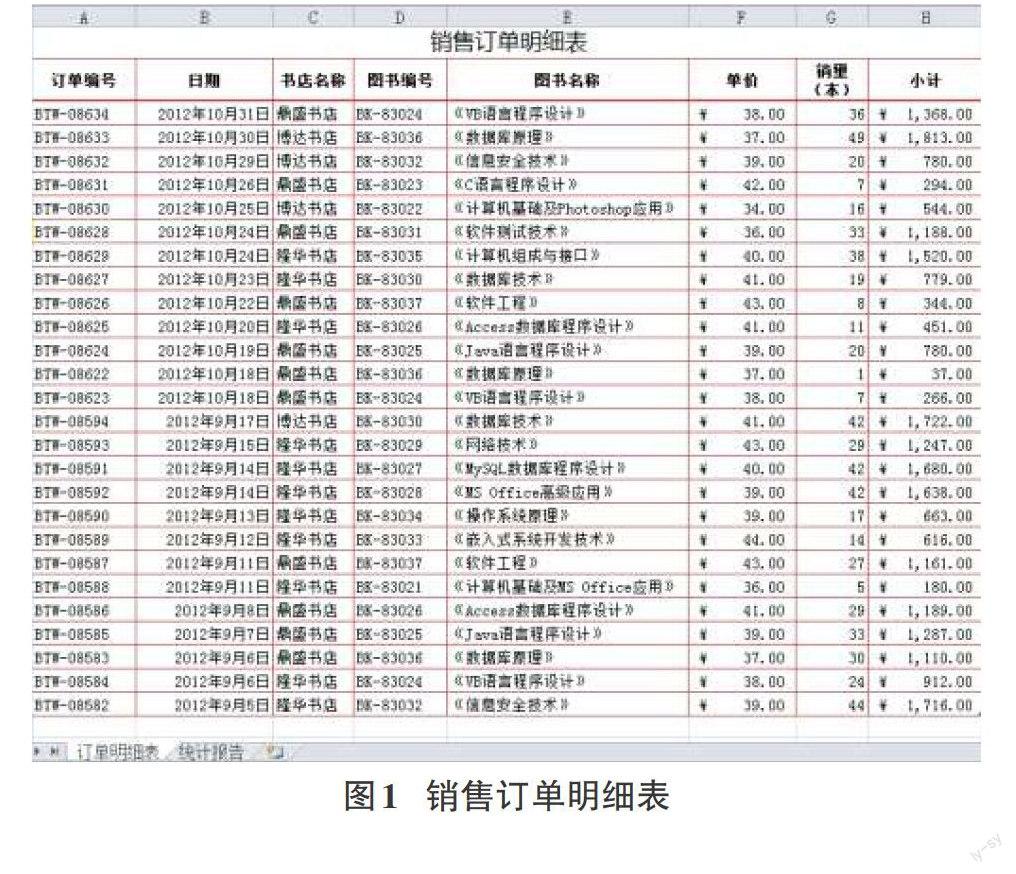
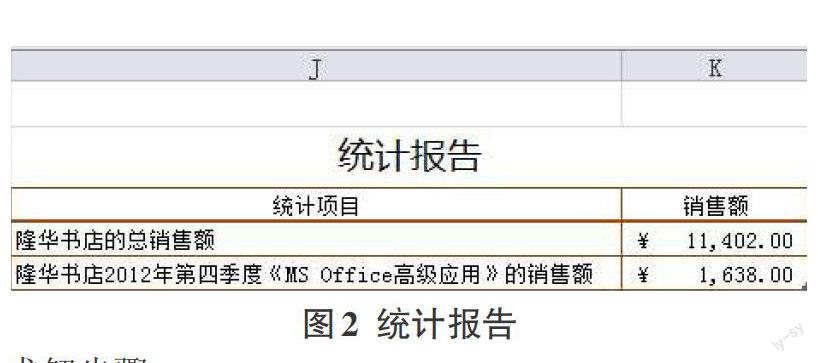
摘要:EXCEL2010及以后的版本中提供了一些分门别类处理数据的函数,如:SUMIFS()、AVERAGEIFS()、COUNTIFS()等,这些函数很好地解决了常用的分段、分类处理多重条件的数据处理问题,该文将以多条件求和函数SUMIFS()为例来剖析该类函数的应用。
关键词:电子表格;多条件求和函数
中图分类号:TP311 文献标识码:A 文章编号:1009-3044(2015)05-0109-02
分段、分类处理多重条件的数据是电子表格中最常见的也是最基本的分析方法之一,在EXCEL2010之前的版本中处理这类问题时,或能力很弱、或方法比较复杂、或根本无法直接解决; EXCEL2010之后的版本中加强了这方面的功能,使得问题的解决既广泛又简便。本文选用最常用的多条件求和函数SUMIFS()来剖析这类函数的基本运用。
1 主要功能
SUMIFS()函数用于计算单元格区域或数组中符合多个指定条件的数字的和。
2语法结构
SUMIFS(sum_range,criteria_range1,criteria1,[criteria_range2],[criteria2],……)
参数说明
Sum_range:必选项,表示要求和的单元格区域,其中包括数字或包含数字的名称、数组或引用。空值和文本值会被忽略。仅当sum_range中的每一单元格满足为其指定的所有关联条件时,才对这些单元格进行求和。
criteria_range1:必选项,表示要作为条件进行判断的第1个单元格区域。
criteria1:西选项,表示要进行判断的第1个条件,形式可以是数字、文本或表达式。例如,10、“10”、“>10”、“图书”或“>”&A1。
[criteria_range2],……:可选项,表示要作为条件进行判断的第2~127个单元格区域。
[criteria2],……:可选项,表示要进行判断的第2~127个条件,形式可以是数字、文本或表达式。
3函数使用时的注意事项
1)如果在SUMIFS()函数中设置了多个条件,那么只对参数sum_range中同时满足所有条件的单元格进行求和。
2)可以在参数criteria中使用通配符——问号(?)和星号(*),问号匹配任意单个字符,星号匹配任意字符序列。
3)参数sum_range中的单元格如果包含TRUE,则按1来计算,如果包含FALSE,则按0来计算。
4)与SUMIF()函数不同的是,SUMIFS函数中的求和区域(sum_range)与条件区域(criteria_range)的大小和形状必须一致,否则公式出错。
4 应用解析
4.1 单一数据项条件的应用
单一数据项条件即针对某一个数据项设定条件而进行的计算。
案例1.在如图1所示的“销售订单明细表”中,求出“隆华书店的总销售额”,如图2。
求解步骤:
1)选择K4单元格,并输入“=”,在函数列表中找到SUMIFS函数,此时弹出“函数参数”对话框;
2)在参数“Sum_range”后的输入框中输入需求和的实际单元格区域“H3:H28”;
3)在参数“Criteria_range1”后的输入框中输入指定条件的单元格区域“C3:C28”;
4)在参数“Criteria1”后的输入框中输入以数字、表达式或文本形式表示的条件“隆华书店”,再单击“确定”按钮。即K4单元格中的公式为“=SUMIFS(H3:H28,C3:C28,"隆华书店")”,结果如图2所示。
4.2 多个数据项条件的应用
多个数据项条件即针对二个以上数据项设定条件而进行的计算。
案例2.在如图1所示的“销售订单明细表”中,求出“隆华书店2012年第四季度《MS Office高级应用》的销售额”,如图2。
求解步骤:
1)选择K5单元格,并输入“=”,在函数列表中找到SUMIFS函数,此时弹出“函数参数”对话框;
2)在参数“Sum_range”后的输入框中输入需求和的实际单元格区域“H3:H28”;
3)在参数“Criteria_range1”后的输入框中输入指定条件的单元格区域“C3:C28”;
4)在参数“Criteria1”后的输入框中输入以数字、表达式或文本形式表示的条件“隆华书店”;
5)在参数“Criteria_range2”后的输入框中输入指定条件的单元格区域“B3:B28”;
6)在参数“Criteria2”后的输入框中输入以数字、表达式或文本形式表示的条件“>=2012-9-1”;
7)在参数“Criteria_range3”后的输入框中输入指定条件的单元格区域“B3:B28”;
8)在参数“Criteria3”后的输入框中输入以数字、表达式或文本形式表示的条件“>=2012-12-31”;
9)在参数“Criteria_range4”后的输入框中输入指定条件的单元格区域“E3:E28”;
10)在参数“Criteria4”后的输入框中输入以数字、表达式或文本形式表示的条件“《MS Office高级应用》”,再单击“确定”按钮。即是K5单元格中的公式为“=SUMIFS(H3:H28,C3:C28,"隆华书店",B3:B28,">=2012-9-1",B3:B28,"<=2012-12-31",E3:E28,"《MS Office高级应用》")”,结果如图2所示。
4.3 关于SUMIFS()函数的几点说明
1)当针对1个数据项且只有1个条件时,其用法与SUMIF相同;
2)当针对1个数据项且有2个及以上的条件时,每个条件区域都必须选择且为相同(如B3:B28),不能缺失;
3)多个条件之间的运算时逻辑与运算。
5 结束语
通过以上案例的剖析,我们可以看出SUMIFS()函数比早期版本的SUMIF()函数功能强很多,对于解决多条件数据处理问题很简单。这里需要强调的是:1)无论有多少个条件区域都必须满足大小相等且行编号相同;2)条件是判别式,即”隆华书店”、”>=2012-9-1”等,而不是逻辑表达式,即”C3=”隆华书店””、”B3>=2012-9-1”等;3)所有的条件之间都是逻辑与运算。而且,一旦我们理解掌握了SUMIFS( )函数,其他的多条件求平均值AVERAGEIFS( )、多条件计数COUNTIFS( )等函数,我们便一学就会,这将大大提高分段、分类处理多条件数据处理问题的能力。
参考文献:
[1] 刘祖萍.计算机文化及MSOFFICE案例教程(Windows7&Office2010)[M].北京: 中国水利水电出版社,2013.
[2] 教育部考试中心.全国计算机等级考试二级教程(——MS Office高级应用) [M].北京: 高等教育出版社,2015.